Хотите скрыть некоторые файлы на виду на Mac? В этом пошаговом руководстве подробно рассказывается, как можно сделать невидимую папку на Mac, которая обладает некоторыми уникальными свойствами; невидимая папка будет невидимой для глаз при просмотре в Finder, но папка не будет невидимой для клика. Вместо этого вы будете использовать секретный клик в определенном месте для доступа к невидимой папке.
Звучит аккуратно, не так ли? Это, действительно, отличный трюк, который я впервые узнал много лет назад, чтобы обфускать файлы в простом виде, и он по-прежнему отлично работает в современных выпусках Mac OS. Это многоступенчатый процесс, вот как это работает:
Как создать невидимую папку на Mac OS
- Щелкните правой кнопкой мыши здесь и сохраните этот прозрачный PNG-файл на рабочем столе как «transparent.png»
- Перейдите на свой рабочий стол и откройте «transparent.png» в Preview и нажмите Command + A, за которым следует Command + C — это отображает содержимое всех файлов и копирует их в буфер обмена
- Теперь вернитесь на рабочий стол Mac OS X и нажмите «Command + Shift + N», чтобы создать новую папку, не назовите папку ничего, ударив пробел несколько раз
- Теперь выберите папку с именем nothing («») и нажмите Command + i, чтобы получить информацию о папке
- Нажмите на значок папки в верхнем левом углу и нажмите Command + V, чтобы вставить ранее скопированный файл transparent.png в качестве значка папок
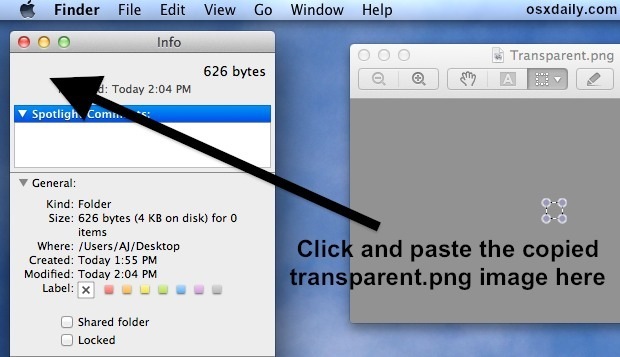
Ваша папка теперь невидима для глаз. В некотором роде это предпочтительнее создание скрытой папки путем добавления a. перед именем, потому что он по-прежнему доступен из графического интерфейса Finder с удобным щелчком мыши, и, как я уже упоминал ранее, он не требует использования создаваемого терминала. Это также выгодно, потому что оно не отображается, если кто-то делает скрытые файлы видимыми.
Я бы предложил похоронить эту папку где-то в неясном месте на рабочем столе или в другом месте, чтобы еще больше запутать любые попытки найти ее
Просто помните, что содержимое папки не является невидимым и все равно можно найти через Spotlight или Recent Items, если кто-то знает, что искать. Для этого вам нужно будет исключить папку из поиска Spotlight, а затем время от времени удалять последние элементы.
Вот как выглядит такая папка, если вы ее откроете, заметите, что в строке окна нет имени:
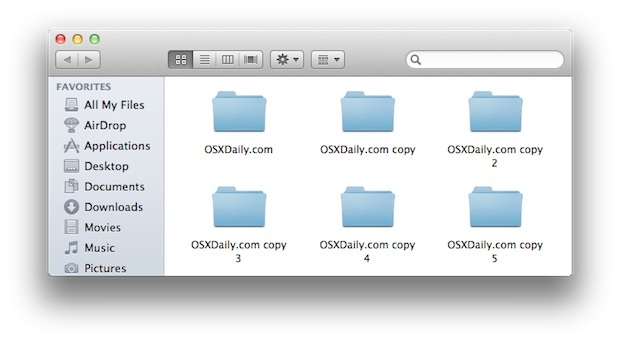
Я узнал об этом в 6-м классе, чтобы скрывать файлы и приложения от любопытных глаз, и, несмотря на простоту, он работал, чтобы хранить игры, фильмы и фотографии на школьных компьютерах, не зная, где их хранить. Верьте этому или нет, он работает, и если у вас ограниченный доступ к Терминалу, он использует метод period, чтобы скрыть папки. Конечно, вы также можете обратиться к командной строке и использовать chflags, чтобы скрыть папки на Mac тоже, но если вы используете этот подход, то папка не будет доступна с помощью секретного клика, как этот описанный здесь метод. Используйте любой подход, подходящий для ваших нужд, есть много способов добиться этого и с разной степенью невидимости папки.
Если вы знаете другой лучший способ создания невидимых папок, скрывающихся на виду, то делитесь ими в комментариях ниже!










